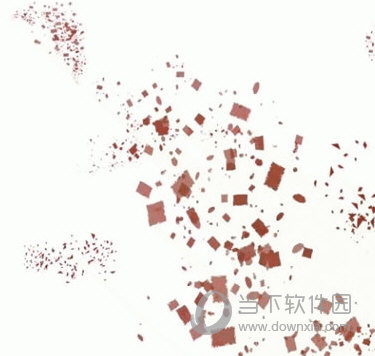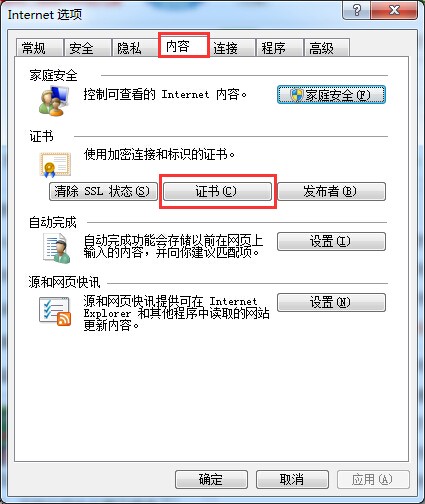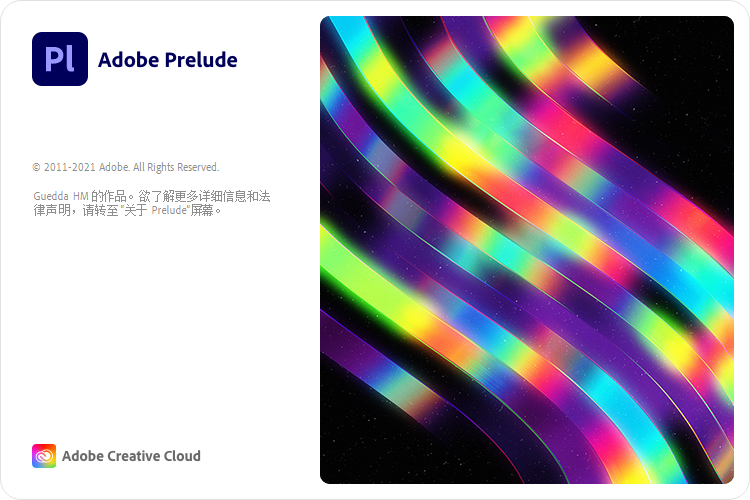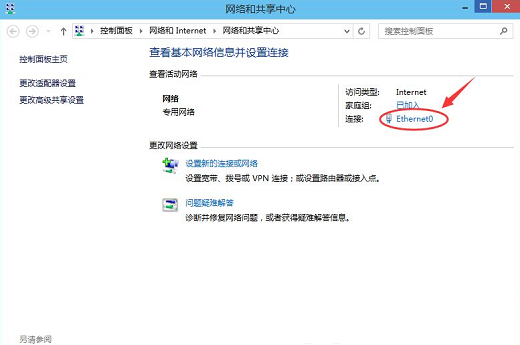资源管理器停止工作老是弹出窗口怎么办?下载
我们在使用电脑的时候难免会遇到一些问题,近期就有不少用户遇到系统资源管理器停止工作的情况,不知道该怎么办。为此帮助大家解决问题,接下来知识兔小编为大家整理出来一期关于资源管理器弹出弹窗的解决方法,希望有所帮助。
解决办法
1、首先使用键盘组合快捷键“Ctrl+Alt+Del(。)”打开任务管理器。
2、打开后查看进程中是否含有“explorer.exe”项,若没有单击左上角“文件”选项,单击“新建任务”。
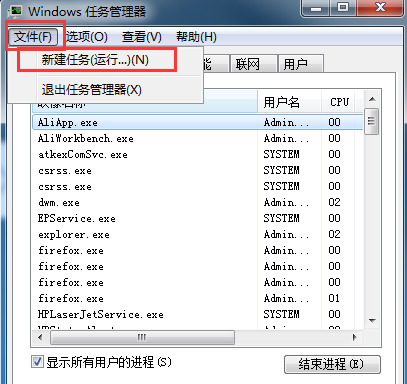
3、弹出窗口中输入“explorer.exe”,再点击“确定”即可重新启动windows 资源管理器。
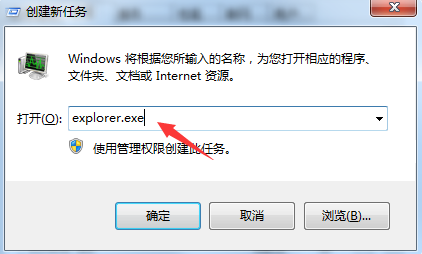
4、接着使用键盘组合快捷键“Win+R”打开运行窗口。
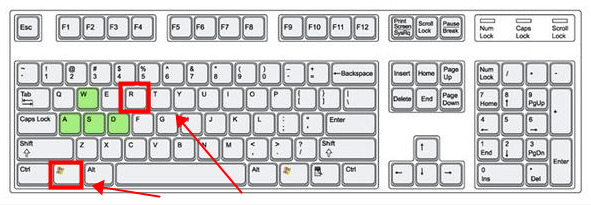
5、打开弹窗输入命令“regedit”打开注册表。
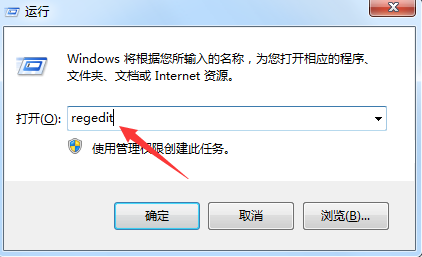
6、在注册表编辑器左侧选项中,依次找到HKEY_CURRENT_USER\Software\Microsoft\Windows\CurrentVersion\Policies的位置。
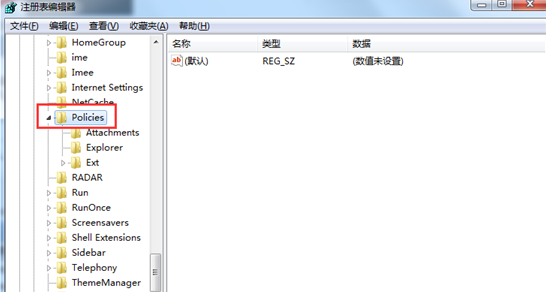
7、找到后右键弹出菜单,知识兔选择“新建”→“项”,然后知识兔右键新建项,重命名为System”。
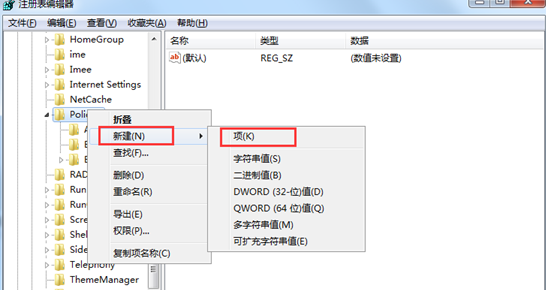
8、选中“System”,然后知识兔在右侧空白处,右键单击选择“新建”→“字符串值”,同样的右键选中重命名为“DisableTaskMgr”。
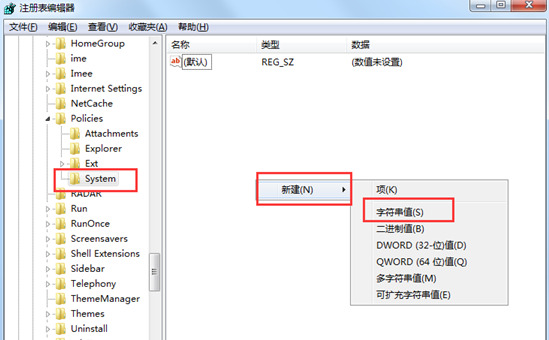
9、知识兔双击打开新建值,将“数值数据”设置为“0”,点击“确定”保存即可。

下载仅供下载体验和测试学习,不得商用和正当使用。

![PICS3D 2020破解版[免加密]_Crosslight PICS3D 2020(含破解补丁)](/d/p156/2-220420222641552.jpg)